Cómo quitar la barra de búsqueda persistente en Android
Con Android, casi todo es personalizable. Sin embargo, es posible que hayas tenido dificultades para eliminar la persistente barra de búsqueda de Google. No importa dónde busques, no encontrarás la capacidad de eliminar esta función. Antes del lanzamiento de Google Now, esto no era así. Sin embargo, con la integración completa de Google Now, la pantalla de inicio predeterminada no permite eliminar ese widget de búsqueda.

Hay un par de formas de deshacerte de esa persistente barra de búsqueda. El primer método (y el que recomiendo) es utilizar un lanzador de pantalla de inicio de terceros (como Nova Launcher, que es mi favorito). Casi todos los lanzadores de pantalla de inicio de terceros te permitirán eliminar la barra de búsqueda de Google, o al menos moverla o fijarla en una sola página de la pantalla de inicio (a diferencia de la barra persistente que se fija en todas las páginas de la pantalla de inicio).
Si prefieres la pantalla de inicio predeterminada de Android pero aún así quieres deshacerte de esa barra de búsqueda, puedes hacerlo. Sin embargo, hay un gran inconveniente al eliminar la barra de búsqueda de la pantalla de inicio: desactivar la integración de búsqueda de Google. Esto significa que ya no podrás usar "Ok, Google Now" y todos los datos que hayas recopilado mediante la búsqueda se eliminarán. Pero si estás decidido a deshacerte de esa molesta barra de búsqueda de tu dispositivo y no estás dispuesto a utilizar un lanzador alternativo, así es como puedes desactivar la funcionalidad de búsqueda de Google:
- Abre Configuración en tu dispositivo
- Busca y toca Administrador de aplicaciones (puede llamarse Aplicaciones o Administrador de aplicaciones)
- Desplázate a la pestaña Todas
- Busca y toca Búsqueda de Google
- Toca el botón Desactivar (Figura A)
- Toca Aceptar para descartar la advertencia
- Si se te solicita, toca Aceptar para reemplazar la aplicación por la versión de fábrica
Figura A
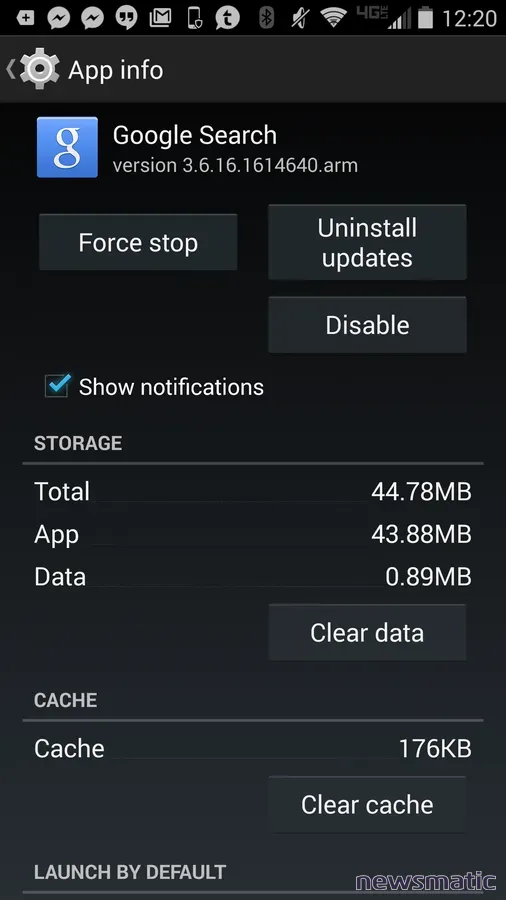
Cómo reactivar Google Search
En este punto, la barra de búsqueda persistente desaparecerá. Incluso si buscas entre los widgets disponibles, no encontrarás la barra de búsqueda.
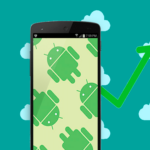 Google implementa el gesto de deslizar en Android para mejorar la experiencia del usuario
Google implementa el gesto de deslizar en Android para mejorar la experiencia del usuarioSi cambias de opinión, puedes volver a habilitar Google Search. Sin embargo, el proceso para habilitarlo no es tan simple como volver a seguir los pasos mencionados anteriormente y tocar Habilitar. Si vuelves a la lista de Todas las aplicaciones, no encontrarás Búsqueda de Google. En su lugar, sigue estos pasos:
- Abre Google Play Store en tu dispositivo
- Busca Google Search
- Ubica y toca la entrada
- Toca el botón Habilitar (Figura B)
- Toca Abrir
- Sigue el asistente Obtén Google Now
Figura B
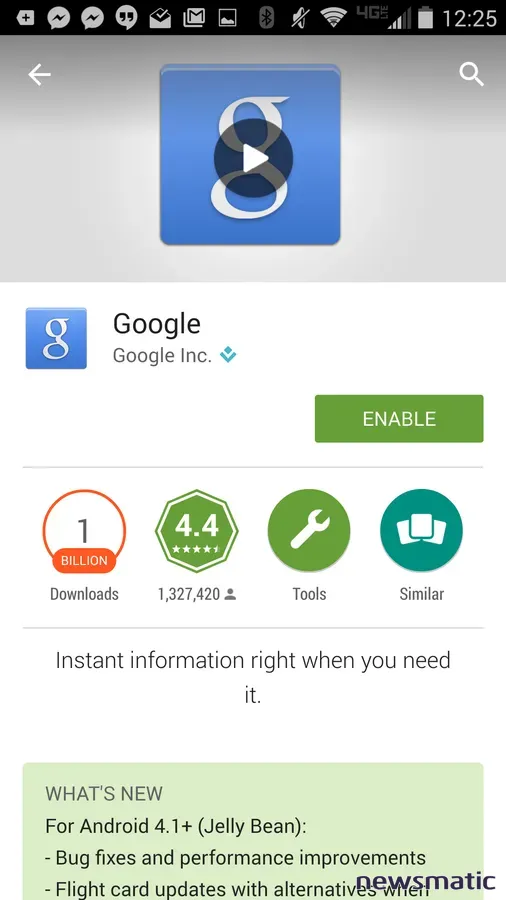
Conclusión
En este punto, la barra de búsqueda de Google habrá vuelto a aparecer y estarás de vuelta donde empezaste.
Puede que no te guste esa persistente barra de búsqueda de Google, pero cumple una función vital en la forma en que interactúas con tu dispositivo. Si quieres mantener la búsqueda integrada pero preferirías tener más espacio en la pantalla, busca un lanzador de pantalla de inicio de terceros que se ajuste a tus necesidades. Ganarás en todos los aspectos.
¿Ya has encontrado el lanzador de pantalla de inicio perfecto para Android? Si es así, ¿cuál es tu favorito? Comparte tu elección en los comentarios.
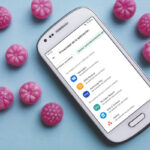 Cómo solucionar un error de permiso al iniciar una aplicación en Android Ice Cream Sandwich
Cómo solucionar un error de permiso al iniciar una aplicación en Android Ice Cream SandwichEn Newsmatic nos especializamos en tecnología de vanguardia, contamos con los artículos mas novedosos sobre Android, allí encontraras muchos artículos similares a Cómo quitar la barra de búsqueda persistente en Android , tenemos lo ultimo en tecnología 2023.

Artículos Relacionados